
Inhaltsverzeichnis:
- Autor John Day [email protected].
- Public 2024-01-30 07:15.
- Zuletzt bearbeitet 2025-01-23 12:52.
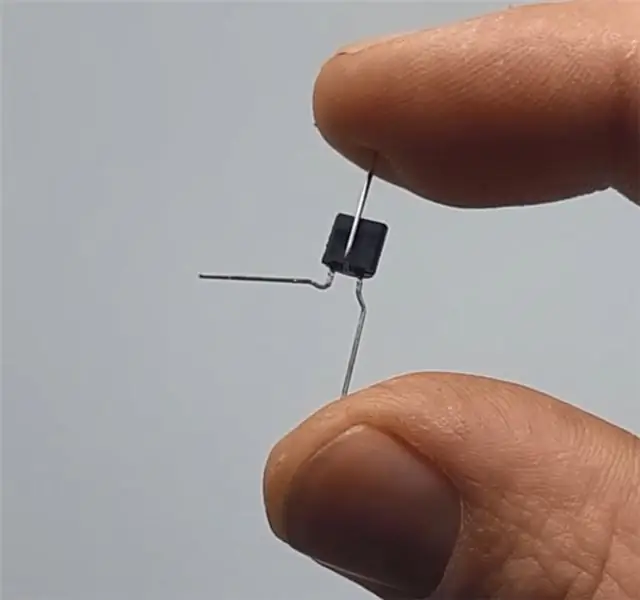
Für mein Arduino-Projekt Teil 01 war meine ursprüngliche Idee, einen Temperatursensor zum Ein- und Ausschalten einer LED zu verwenden, aber leider war mein Temperatursensor noch nicht gekommen, was mich aus den im Elegoo-Starterkit verfügbaren Sensoren auswählen ließ und mich wunderte Wenn ich vielleicht nicht vergessen hätte, meine Temperatursensoren zu bestellen.
Mit dem neuen Plan ist die Idee einfach: Verwenden Sie eine Fotozelle, um die Farbe einer LED zu ändern.
Lieferungen:
- 1 x Arduino Uno (oder gleichwertig)
- 1 x Steckbrett
- 4 x Widerstände
- 1 x RGB-LED
- 1 x Fotozelle
- 7 x MM-Drähte
- USB-Kabel
Alle verwendeten Artikel befinden sich im Elegoo Super Starter Kit. Hier
Schritt 1: Erstellen Sie Ihr Steckbrett

Als erstes müssen Sie Ihr Steckbrett bauen und die Fotozelle wie oben gezeigt an die Pins 5V und A5 anschließen. Wenn Sie die RGB-LED anschließen, verbinden Sie jedes RGB mit einem Pin und die Kathode mit Masse. In diesem Fall Rot auf 6, Grün auf 5 und Blau auf 3.
Schritt 2: Der Code
Da ich neu darin bin, habe ich Code von mehreren Stellen zusammengeführt, um das Endergebnis zu erhalten. Die wichtigsten Schritte in diesem Code sind das Definieren der Variablen für die Fotozelle und jeden der LED-Pin-Ausgänge. Die ursprünglichen Codequellen stammen aus mehreren Arduino-Tutorial-Dateien sowie aus diesem Tutorial von Luca Mcloughlin, das hier zu finden ist.
Stellen Sie vor dem Codieren sicher, dass Sie Ihre Fotozelle auf ihre grundlegendsten Funktionen testen, um Ihren eingestellten Wert zu finden, für meinen war es 1023. Dies ist der Wert, der verwendet wird, um die Farbe in Ihrer if, else-Anweisung zu ändern. Dies ist auch wichtig, da dies Ihrer LED sagt, worauf sie reagiert. Das von mir verwendete Code-Mashup ist unten angehängt
Schritt 3: Testen


Nach dem Codieren sollten Sie testen, ob alles richtig funktioniert. Richtig gemacht sollte die Farbe der LED auf den Lichtwechsel reagieren, wenn ein Gegenstand oder eine Hand darüber oder darüber gelegt wird und von Blau auf Rot umschalten.
Empfohlen:
So ändern Sie Websites, um anzuzeigen, was Sie wollen.: 3 Schritte

So ändern Sie Websites, um anzuzeigen, was Sie wollen.: Oh, der Spaß, den Sie haben können … Dies ist eine verrückte einfache und einfache Möglichkeit, Websites in Ihrem Browser so zu ändern, dass alles angezeigt wird, was Sie möchten. dies ändert die Website nirgendwo anders als in Ihrem Browser, und wenn Sie die Webseite neu laden, geht sie zurück zu
So erhalten Sie Musik von fast jeder (Haha) Website (solange Sie sie hören können, können Sie sie bekommen Okay, wenn sie in Flash eingebettet ist, können Sie es möglicherweise nic

So erhalten Sie Musik von fast jeder (Haha) Website (solange Sie sie hören können, können Sie sie bekommen … Okay, wenn sie in Flash eingebettet ist, können Sie es möglicherweise nicht) BEARBEITET!!!!! Zusätzliche Informationen: Wenn Sie jemals auf eine Website gehen und ein Lied abspielen, das Sie mögen und es wollen, dann ist hier das anweisbare für Sie, nicht meine Schuld, wenn Sie etwas durcheinander bringen (nur so wird es passieren, wenn Sie ohne Grund anfangen, Dinge zu löschen) ) Ich konnte Musik für
So ändern Sie die Symbole für Ordner (Mac Os X): 3 Schritte

So ändern Sie die Symbole für Ordner (Mac Os X): Ein Tutorial für Mac-Neulinge, die das Bildsymbol für ihre Ordner ändern möchten
So bauen Sie eine Uhr, die die Zeit an die Wand projiziert – wikiHow

So bauen Sie eine Uhr, die Zeit an die Wand projiziert: Dieses Instructable zeigt Ihnen, wie Sie eine Projektoruhr bauen. Mit diesem Gerät können Sie die Zeit an die Wand projizieren. Basierend auf einem kleinen LCD-Wecker (nicht zu klein, sondern kann nicht projiziert und bearbeitet werden) ist dies eine gute Möglichkeit
Fügen Sie eine PC-Sync-Buchse zu einem Nikon Sc-28 Ttl-Kabel hinzu (verwenden Sie die automatischen Einstellungen für einen Blitz an der Kamera und lösen Sie Kamerablitze aus !!):

Fügen Sie eine PC-Sync-Buchse zu einem Nikon Sc-28 Ttl-Kabel hinzu (verwenden Sie die automatischen Einstellungen für einen Kamerablitz und lösen Sie die Kamerablitze aus !!): In dieser Anleitung zeige ich Ihnen, wie Sie einen dieser lästigen proprietären 3-Pin-TTL-Anschlüsse auf entfernen die Seite eines Nikon SC-28 Off-Camera-TTL-Kabels und ersetzen Sie es durch einen Standard-PC-Sync-Anschluss. Auf diese Weise können Sie einen dedizierten Blitz verwenden, s
